WordPress 웹 사이트를 이동하는 방법
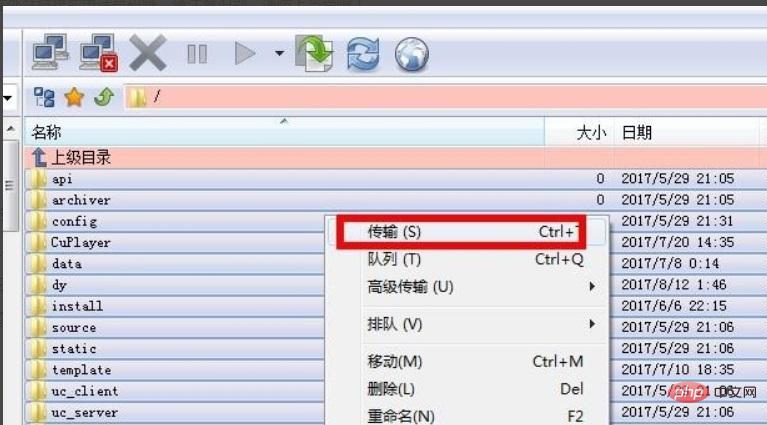
Wordpress는 매우 인기 있는 블로그 웹사이트 구축 프로그램입니다. 사용하다 보면 필연적으로 서버를 이동해야 하는 상황이 발생하게 됩니다. 아래에서는 서버에 있는 웹사이트를 가져와서 로컬 127.0.0.1로 이동하겠습니다. 예를 들어 자세히 소개하겠습니다.
1. 웹사이트 파일 백업(권장: 웹사이트 파일 내보내기 및 가져오기 방법)
간단히 말하면 서버 웹사이트에 있는 모든 항목을 ftp 도구를 사용하여 패키지되지 않은 모든 파일을 직접 다운로드합니다. 실제로 모두 패키지화하면 다운로드 후 속도가 더 빨라집니다. 물론 홈 네트워크 속도가 충분히 빠르면 괜찮습니다.
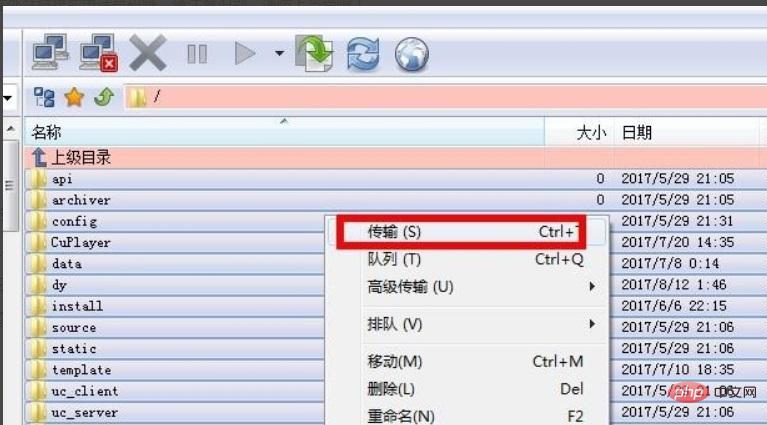
2. 웹사이트 데이터베이스 백업
여기서는 인터넷상에 많은 도구들이 소개될 것입니다. 우리는 그렇게 번거롭지 않습니다. 데이터베이스 관리 페이지로 직접 가서 먼저 운영하려는 데이터베이스의 이름을 찾으세요. 그런 다음 내보내기를 찾고 작동할 그림을 확인하세요.
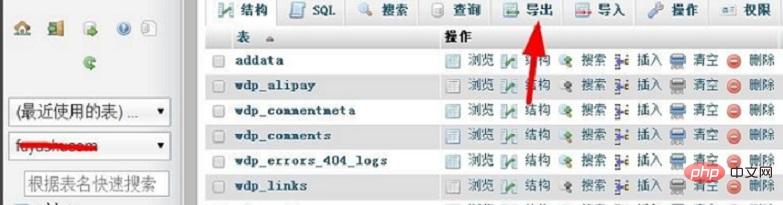
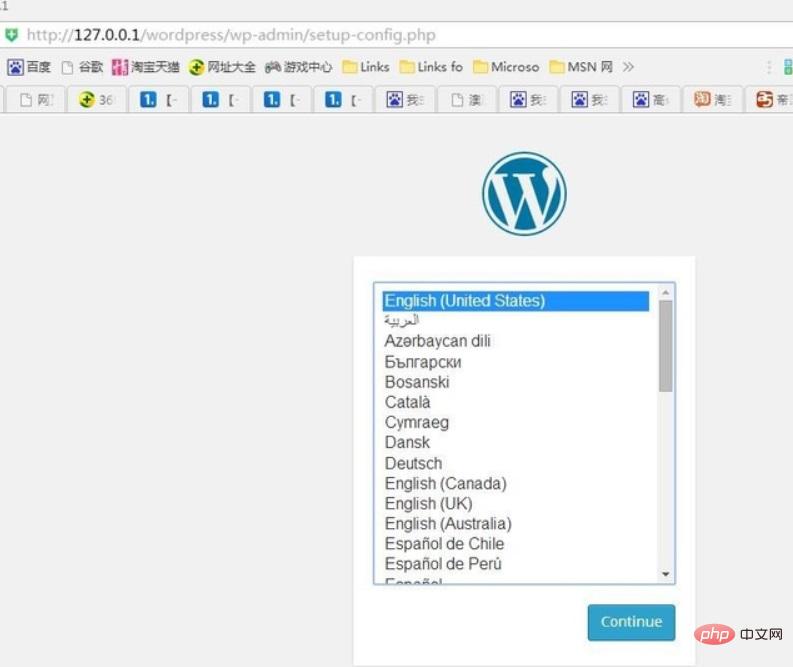
위의 두 단계를 완료한 후 이제 로컬 복구를 시작합니다.
먼저 모든 웹 사이트 파일을 로컬 서버 폴더에 복사한 다음 wp-config.php 파일을 찾아 이름을 바꾸거나 삭제합니다. (앞으로 사용하지 않기 위해 삭제되지 않도록 사진에 표시됩니다.) ) .
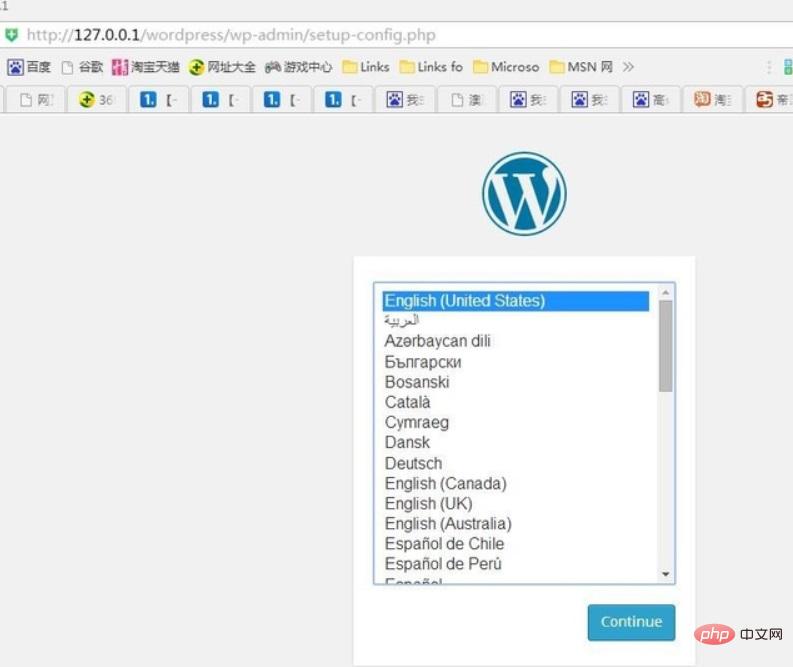
브라우저를 열고 주소 127.0.0.1/**/wp-admin/install.php를 입력하세요. 여기서 **는 프로그램이 위치한 하위 디렉터리의 이름입니다(이것은 매우 기본적이므로 이겼습니다). 자세한 내용은 다루지 말고 WordPress 설치를 시작하세요.
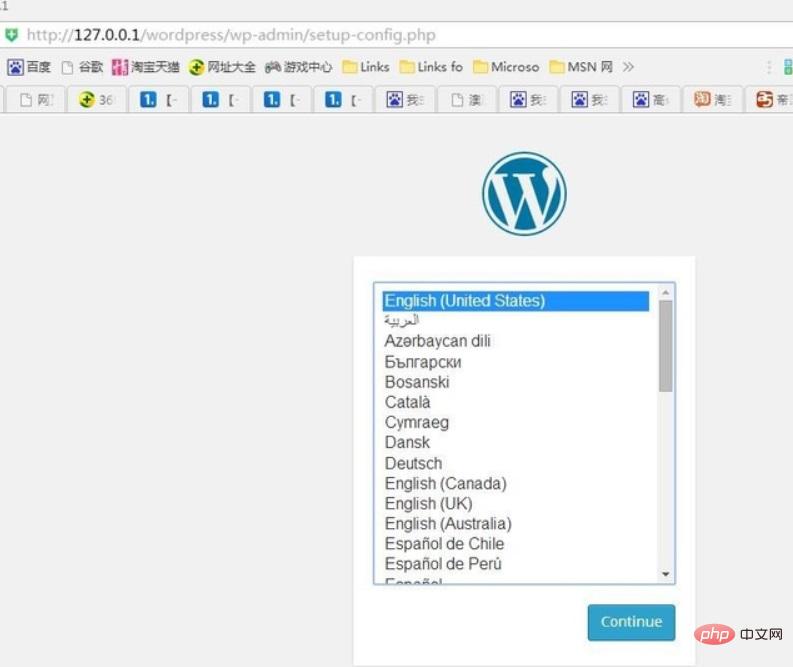
5. 데이터베이스 복원
설치가 완료되면 새 서버의 데이터베이스 관리 페이지에 들어가서 방금 내보낸 **.sql 파일을 가져와야 합니다. Diagram
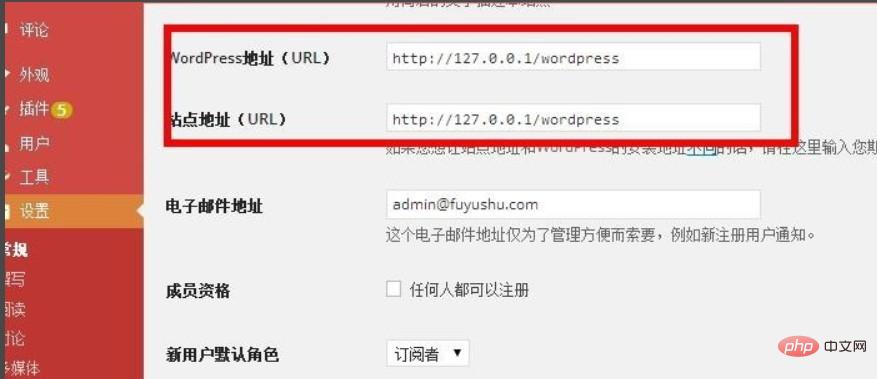
웹사이트 주소를 수정하려면 백엔드를 입력하세요
위 가져오기 작업이 완료되면 웹사이트 관리용 사용자 이름과 비밀번호가 이전 서버의 사용자 이름과 비밀번호가 됩니다. 백엔드를 입력한 후 [일반]을 찾으세요. ] 아이콘 정보를 새 웹사이트 주소로 수정합니다.
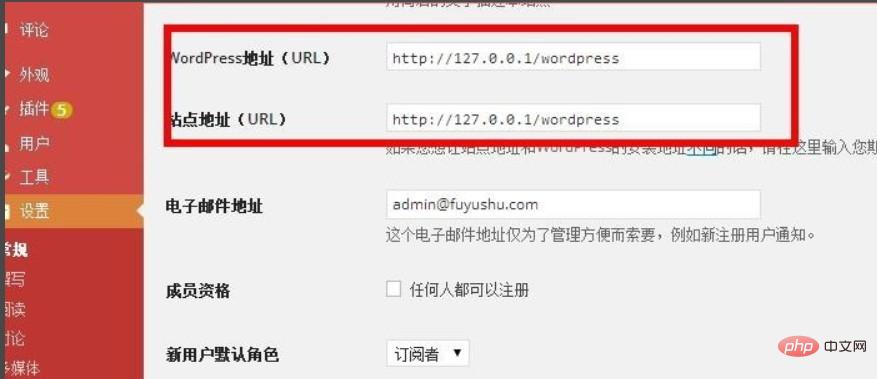
더 많은 WordPress 관련 기술 기사를 보려면 wordpress tutorial 칼럼을 방문하여 알아보세요!
위 내용은 WordPress 웹 사이트를 이동하는 방법의 상세 내용입니다. 자세한 내용은 PHP 중국어 웹사이트의 기타 관련 기사를 참조하세요!

핫 AI 도구

Undresser.AI Undress
사실적인 누드 사진을 만들기 위한 AI 기반 앱

AI Clothes Remover
사진에서 옷을 제거하는 온라인 AI 도구입니다.

Undress AI Tool
무료로 이미지를 벗다

Clothoff.io
AI 옷 제거제

AI Hentai Generator
AI Hentai를 무료로 생성하십시오.

인기 기사

뜨거운 도구

메모장++7.3.1
사용하기 쉬운 무료 코드 편집기

SublimeText3 중국어 버전
중국어 버전, 사용하기 매우 쉽습니다.

스튜디오 13.0.1 보내기
강력한 PHP 통합 개발 환경

드림위버 CS6
시각적 웹 개발 도구

SublimeText3 Mac 버전
신 수준의 코드 편집 소프트웨어(SublimeText3)

뜨거운 주제
 7478
7478
 15
15
 1377
1377
 52
52
 77
77
 11
11
 50
50
 19
19
 19
19
 33
33
 WordPress는 초보자에게 쉽습니까?
Apr 03, 2025 am 12:02 AM
WordPress는 초보자에게 쉽습니까?
Apr 03, 2025 am 12:02 AM
WordPress는 초보자가 쉽게 시작할 수 있습니다. 1. 백그라운드에 로그인 한 후 사용자 인터페이스는 직관적이며 간단한 대시 보드는 필요한 모든 기능 링크를 제공합니다. 2. 기본 작업에는 컨텐츠 작성 및 편집이 포함됩니다. Wysiwyg 편집기는 컨텐츠 생성을 단순화합니다. 3. 초보자는 플러그인 및 테마를 통해 웹 사이트 기능을 확장 할 수 있으며 학습 곡선은 존재하지만 연습을 통해 마스터 할 수 있습니다.
 WordPress는 무엇에 좋은가?
Apr 07, 2025 am 12:06 AM
WordPress는 무엇에 좋은가?
Apr 07, 2025 am 12:06 AM
WordPressIsGoodForVirtSallyWebProjectDueToitsAcms.itexcelsin : 1) 사용자 친화적 인, easywebsiteseSetup; 2) 유연성 및 커스텀 화를 허용합니다
 Wix 또는 WordPress를 사용해야합니까?
Apr 06, 2025 am 12:11 AM
Wix 또는 WordPress를 사용해야합니까?
Apr 06, 2025 am 12:11 AM
WIX는 프로그래밍 경험이없는 사용자에게 적합하며 WordPress는 더 많은 제어 및 확장 기능을 원하는 사용자에게 적합합니다. 1) Wix는 드래그 앤 드롭 편집자와 풍부한 템플릿을 제공하여 웹 사이트를 신속하게 구축 할 수 있습니다. 2) 오픈 소스 CMS로서 WordPress는 거대한 커뮤니티 및 플러그인 생태계를 보유하고 있으며 심층적 인 사용자 정의 및 확장을 지원합니다.
 WordPress 비용은 얼마입니까?
Apr 05, 2025 am 12:13 AM
WordPress 비용은 얼마입니까?
Apr 05, 2025 am 12:13 AM
WordPress 자체는 무료이지만 사용 비용은 추가 비용이 필요합니다. 1. WordPress.com은 무료에서 유료에 이르는 패키지를 제공하며, 한 달에 몇 달러에서 수십 달러에 이르는 가격으로 가격이 제공됩니다. 2. WordPress.org는 도메인 이름 (연간 10-20 달러)과 호스팅 서비스 (월 5-50 달러)를 구매해야합니다. 3. 대부분의 플러그인과 테마는 무료이며 유급 가격은 수십에서 수백 달러 사이입니다. 플러그인과 테마를 합리적으로 사용하고 정기적으로 유지하고 최적화하는 올바른 호스팅 서비스를 선택함으로써 WordPress의 비용은 효과적으로 제어되고 최적화 될 수 있습니다.
 왜 WordPress를 사용합니까?
Apr 02, 2025 pm 02:57 PM
왜 WordPress를 사용합니까?
Apr 02, 2025 pm 02:57 PM
사람들은 힘과 유연성 때문에 WordPress를 사용하기로 선택합니다. 1) WordPress는 다양한 웹 사이트 요구에 적합한 사용 편의성 및 확장 성을 가진 오픈 소스 CM입니다. 2) 풍부한 주제와 플러그인, 거대한 생태계 및 강력한 지역 사회 지원이 있습니다. 3) WordPress의 작동 원리는 테마, 플러그인 및 핵심 기능을 기반으로하며 PHP 및 MySQL을 사용하여 데이터를 처리하며 성능 최적화를 지원합니다.
 WordPress는 여전히 무료입니까?
Apr 04, 2025 am 12:06 AM
WordPress는 여전히 무료입니까?
Apr 04, 2025 am 12:06 AM
WordPress의 핵심 버전은 무료이지만 사용 중에 다른 요금이 발생할 수 있습니다. 1. 도메인 이름과 호스팅 서비스에는 지불이 필요합니다. 2. 고급 테마 및 플러그인이 충전 될 수 있습니다. 3. 전문 서비스 및 고급 기능이 청구될 수 있습니다.
 WordPress는 CMS입니까?
Apr 08, 2025 am 12:02 AM
WordPress는 CMS입니까?
Apr 08, 2025 am 12:02 AM
WordPress는 CMS (Content Management System)입니다. 웹 사이트 콘텐츠의 생성 및 관리를 지원하기 위해 컨텐츠 관리, 사용자 관리, 테마 및 플러그인 기능을 제공합니다. 작업 원칙에는 데이터베이스 관리, 템플릿 시스템 및 플러그인 아키텍처가 포함되며 블로그에서 회사 웹 사이트에 이르기까지 다양한 요구에 적합합니다.
 3 일 후에 WordPress를 배울 수 있습니까?
Apr 09, 2025 am 12:16 AM
3 일 후에 WordPress를 배울 수 있습니까?
Apr 09, 2025 am 12:16 AM
3 일 이내에 WordPress를 배울 수 있습니다. 1. 테마, 플러그인 등과 같은 마스터 기본 지식 2. 설치 및 작업 원칙을 포함한 핵심 기능을 이해하십시오. 3. 예제를 통해 기본 및 고급 사용법을 배우십시오. 4. 디버깅 기술 및 성능 최적화 제안을 이해하십시오.




